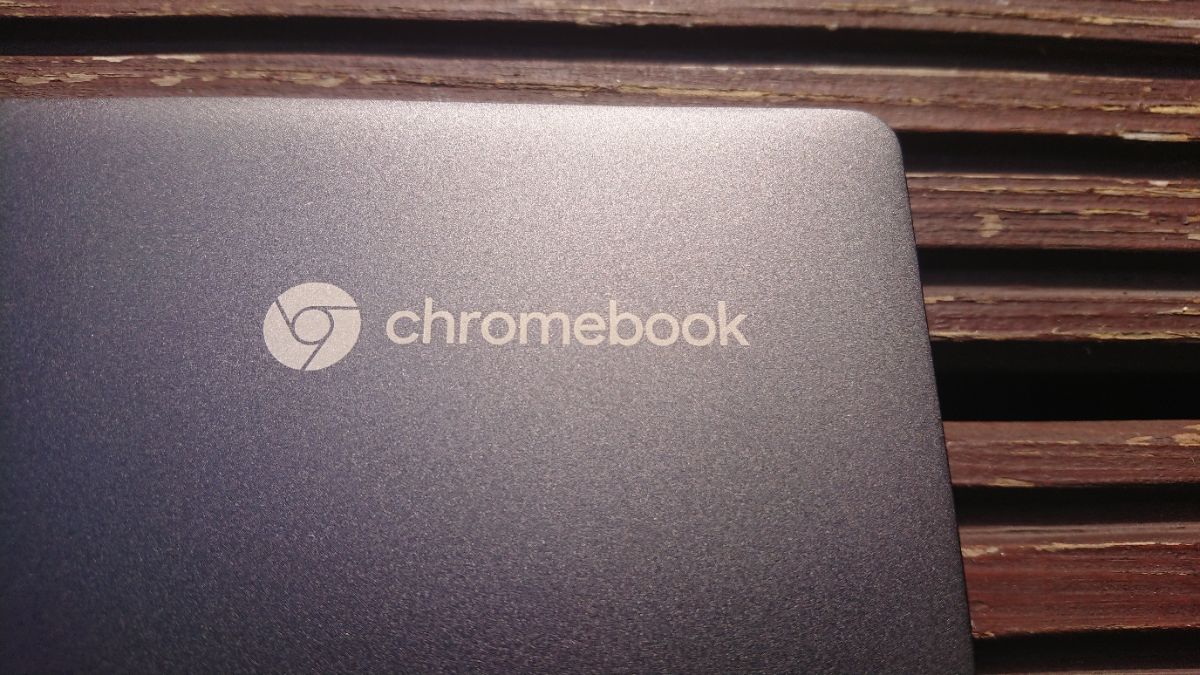
IdeaPad Flex 5 – pro studenty jako dělaný
27. 7. 2020 | 1
Jste student a díváte se po nějakém levném stroji na zápisky? Pokud na něm nemusí běžet Windows, možná nebude od věci podívat se na Chromebooky, konkrétně na model IdeaPad Flex 5 ve verzi ChromeBook.
Proč? Chromebooky jsou obecně považovány za levné notebooky (kvůli nižším nákladům díky absenci Windows a poměrně nevýkonnému hardwaru), bývají kompaktní a kvalitně zpracované. I tak bych charakterizoval zapůjčený ChromeBook IdeaPad Flex 5. Pojďme se na něj podívat blíže.

Testovaná konfigurace
Jak již jsem zmiňoval v předchozím odstavci, Chromebooky nebývají osazeny tím nejvýkonnějším hardwarem na trhu. Nemělo by to ani smysl, nebudete na něm přece stříhat videa a upravovat fotky ve Photoshopu (pokud ano, tak toto zařízení není pro vás).
- CPU: Intel Core i3-10110U
- GPU: Integrovaná
- Úložiště: 64GB SSD
- RAM: 4 GB
Ačkoliv jsem dostal skoro tu nejvyšší konfiguraci, co bude možné zakoupit, pochybuji, že u těch slabších poznáte nějaké sekání a podobné neduhy.
Displej
13″ lesklý displej s Full HD rozlišením neměl tak výrazné barvy, jak bych si představoval. Sytost barev se mi nepodařilo najít ani v nastavení, takže jsem se smířil s tím, že je to vlastnost (alespoň testovaného) kusu. Barvy na mnou recenzovaném ThinkPadu T490 byly o poznání lepší, ale je pravda, že od levného IPS panelu prostě nemůžeme čekat zázraky. Příjemně mě potěšil rozsah jasu – ten minimální je dostatečný pro noční práci, k tomu nejvyššímu mám výhrady, nicméně vzhledem k ceně je to prominutelné.
Displej je dotykový, zvládne až 10 dotyků naráz a přibaleno je i pero Lenovo Active Pen s jednou AAA baterií, která vydrží měsíce. Reakce pera na tlak je dobrá, potěšilo mě, že při malování / psaní si můžete položit ruku na displej a s obrazem se nehne. Víc k peru asi nemám co dodat – nejsem umělec a ke kamarádce Janě, která mi kreslila obrázky do recenze ThinkPadu X1 Yoga, mám bohužel daleko.
I když, přeci jenom mě jedna výtka napadá. Pero není možné nikam do notebooku zasunout, musíte jej střežit jako oko v hlavě. Jakmile jej ztratíte, budete si muset koupit nové – jeho cena se pohybuje kolem tisícovky.
Konektivita
V oblasti konektivity si nemám na co stěžovat; na levé straně nalezneme USB-C (s podporou PowerDelivery), USB-A, 3,5mm jack a čtečku microSD karet.
Na straně pravé se nachází zámek Kensington, 2× USB-C (jedno s podporou DisplayPortu) a něco, co vypadá u mobilů jako šuplíček na SIM a SD kartu. Co by to tedy mohlo být zde? Pokud si myslíte, že to bude WWAN modul, jste na omylu. Jedná se totiž o tři tlačítka – jedno kolébkové (na snižování a zvyšování hlasitosti) a to samostatné je tlačítko napájení.
Co se týče bezdrátové konektivity, nechybí Bluetooth a Wi-Fi.
Klávesnice a touchpad
Pomalu ale jistě se dostáváme k rozdílům mezi klasickými PC s Windows a Chromebooky. Jedním z poznávacích znaků je zcela odlišná klávesnice. Zcela chybí horní řada F1-F12, tlačítko Windows, i CapsLock a Delete. Bojíte se velkých změn? Není třeba.
Většina funkcí lze nastavit tak, abyste se cítili jako ve Windows. Lze tedy navrátit funkčnost horní řady na klasický rozsah F1-F12 a tlačítko vyhledávání na CapsLock. Ten sice nemá žádnou kontrolku, nicméně při jeho zapnutí vám přijde oznámení.
Co mi na klávesnici vysloveně chybělo, byla klávesa Delete. Při psaní této recenze jsem si třeba několikrát zmáčknul tlačítko na uzamčení (protože přesně tam by měla být klávesa Delete umístěna). Dobré je ale to, že pro tento úkon musíte tlačítko chvíli podržet, takže jsem si počítač omylem nezamkl – kdyby ano, tak věřte, že budu zuřit.
Občas jsem postrádal i tlačítko Windows – při rychlém vyhledávání určité aplikace by se nějaké tlačítko hodilo, tady nebylo, takže jsem se občas musel dotknout displeje na to, abych otevřel nabídku aplikací a začal hledat. Je to maličkost, nicméně na tuto malou změnu je třeba si zvyknout.
Co se klávesových zkratek v systému týče, většina je stejná jako ve Windows (Alt+Tab, klasické vložení / kopírování / vyjmutí, označování textu apod). Čas od času přijdete na něco, co nebudete vědět (např. klávesová zkratka pro připojení k projektoru – ve Windows Win+P), nápověda Googlu ale rychle poradí.
Na klávesnici se mi psalo dobře. Je zde použitý poměrně levný plast, psaní je ale příjemné a bez zbytečných překlepů. Ačkoliv (dle specifikací) měl mít testovaný kus podsvícení klávesnice, nepodařilo se mi jej zapnout a je tedy vysoká pravděpodobnost, že jím ve finále nedisponoval – nebylo to ale na škodu, popisky byly dobře viditelné za jakéhokoliv světla.
Co se týče touchpadu, podporoval všemožná multidotyková gesta a práce s ním byla bezproblémová. I zde ale platilo, že jeho zapuštěné tlačítko nestisknete v horní polovině plochy. Škoda!
ChromeOS
Kapitola sama pro sebe je ChromeOS. Je to minimalistický operační systém s prakticky minimálními hardwarovými požadavky. Je velice podobný Androidu, kdo tedy disponuje systémem se zeleným robůtkem v logu, rychle si zvykne i na ChromeOS.
Pokusím se jmenovat pár hlavních rozdílů oproti Windows.
1. Žádná nabídka start
V levém horním rohu se nachází nabídka aplikací a nelze z ní systém vypnout, ani uspat. Hledání je full-textové, výsledky hledá jak na internetu, tak i v počítači.
2. Plocha
Na pracovní plochu si neumístíte prakticky nic. V tomto je systém hodně podobný Mac OS. Nejpoužívanější aplikace si můžete připnout na mřížku.
3. Notifikační / ovládací centrum
Z této nabídky lze systém vypnout, vypínat bezdrátové funkce, mazat či odpovídat na notifikace.
4. Aplikace
A dostáváme se prakticky k tomu nejhlavnějšímu, a tím jsou aplikace. Ne každá „appka” má svou verzi speciálně pro ChromeOS. Těmi jsou například Reddit a Spotify – pokud je tedy otevřete, budou fungovat jako běžné aplikace na Androidu, jen s větší obrazovkou. Nelze tak využít plný potenciál ovládání a je to škoda. Není to chyba, jako spíš vlastnost. Pokud se vám to nelíbí, je (alespoň u těchto dvou aplikací) možnost otevřít Chrome a používat jejich webovou verzi.
Hodně aplikací od Googlu funguje ve webovém prohlížeči. Příklad – kliknu na ikonku YouTube, otevře se Chrome se zadanou adresou. Klepnu na Google Docs, opět se otevře prohlížeč se zadanou URL, apod. Ne, že by se s Google Docs nedalo pracovat offline, jen mi to příjde (se vší úctou) takové odfláklé – jako kdyby se samotnému Googlu nechtělo dělat aplikaci jen proto, že to má na webu.
Počítejte s lehce omezenou funkčností Docs – na zápisky do školy to postačuje, na složité kontingenční tabulky už ale ne. Google Docs neumí upravovat ani typografii a často podtrhává červenou vlnovkou ta slova, která jsou napsaná dobře.
Dobrou zprávou je, že na ChromeOS funguje prakticky plnohodnotný balík Office za předpokladu, že máte předplatné Office 365.

Google Docs si s češtinou ještě netyká
5. Aktualizace
Za dobu testování mi přišly asi tři. Jejich instalace je bleskurychlá. Notebook se restartuje, na tři sekundy se rozsvítí logo ChromeOS a hotovo. Nemáte šanci poznat rozdíl oproti běžnému zapínání.
6. Možnost spuštění Linuxu a v budoucnu i aplikací z Windows
Na Chromebooku máte možnost spustit si Linux a provozovat jej v podstatě virtualizovaně. A co víc, díky aplikaci Parallels bude v budoucnu možné spouštět aplikace určené pro Windows.
7. Jiný defaultní font
Jako výchozí písmo je zde nastaven Arial, a to prakticky všude, i na webových stránkách. Taktéž jedna z věcí, která mě lehce překvapila. Nepodařilo se mi přijít na to, jak písmo změnit.
Dále nalezneme miniaturní rozdíl v prohlížeči souborů – není tak pokročilý jako ve Windows (to je ale maličkost) a v animacích. Chybí také tmavý mód celého systému, funkce „Noční režim” jen upraví barvy do žluta. Nezbývá než doufat, že tyto funkce do systému Google taktéž přidá.
Se systémem se mi jinak pracovalo velice dobře, spousta věcí je intuitivních, za dobu testování ani jednou nezaváhal. Do školy je tento stroj jako dělaný.
Hlučnost a baterie, shrnutí
Radost mi nedělala hlučnost notebooku. I při běžném prohlížení webu jsem slyšel ventilátor, zdálo se mi, že ševelil i při nabíjení. To pokládám za (docela závažné) mínus, ale je vysoce pravděpodobné, že finální kusy budou mít chlazení vyřešeno lépe.
Výdrž na jedno nabití byla v pohodě, běžně jsem se dostával k pěti, šesti hodinám a nabíjení bylo docela svižné – na plné kapacitě jsem byl za dvě a půl hodiny.
Related
Shrnutí
O koupi ChromeBooku jsem kdysi reálně uvažoval. Pokud nepotřebujete za každou cenu stroj s Windows, do školy je to ideální alternativa. Pochválit mohu svižný systém, pero (které bohužel snadno ztratíte), klávesnici, na které se skvěle píše a dobrou kvalitu zpracování. Zamrzí jen vyšší hlučnost a nepříliš kvalitní displej – to ale lze, vzhledem k nízké ceně, prominout.
- Rychlost systému
- Lenovo Active Pen
- Zpracování
- Hlučnost test. kusu
- Pero se dá lehce ztratit
- Displej
AUTOR: Josef Pospíšil

Odpovědět
Zrušit odpověďOblíbené články
Komentáře
Štítky
#LenovoTechWorld AMD AMD Ryzen Android Broadwell Dolby Dolby Atmos Dolby Vision gaming IdeaCentre IdeaPad Intel Intel Core JBL KitKat klávesnice Legion Lenovo Lenovo Yoga Moto Motorola NAS (síťová úložiště) notebook nVidia problém recenze Skylake smartphone SSD tablet ThinkBook ThinkCentre ThinkPad ThinkVision TrackPoint Vibe video výběr notebooku Windows Windows 8.1 Windows 10 Windows 11 X1 Carbon Yoga řešení
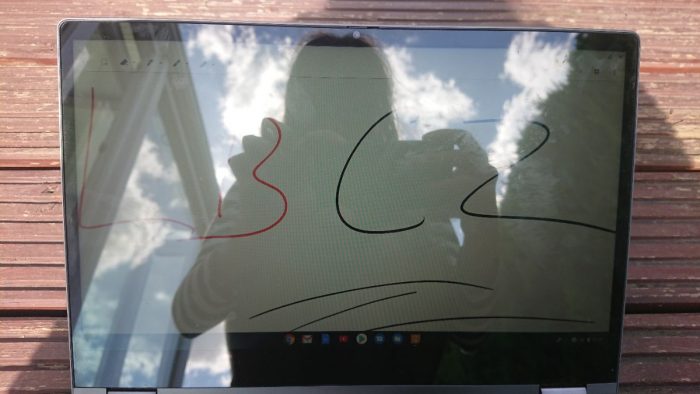




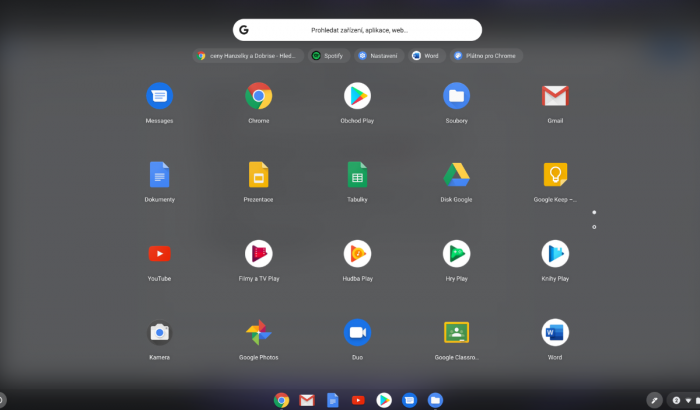
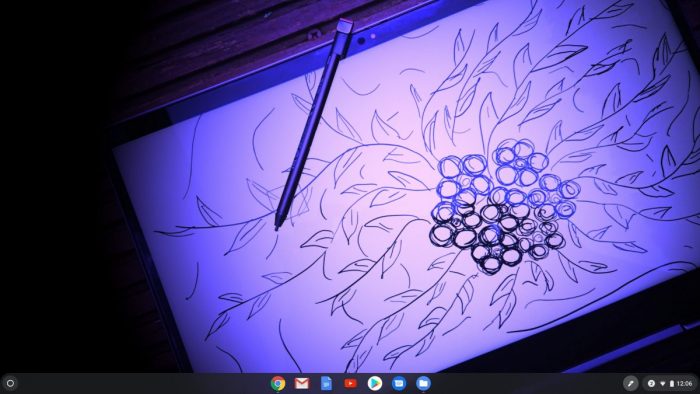
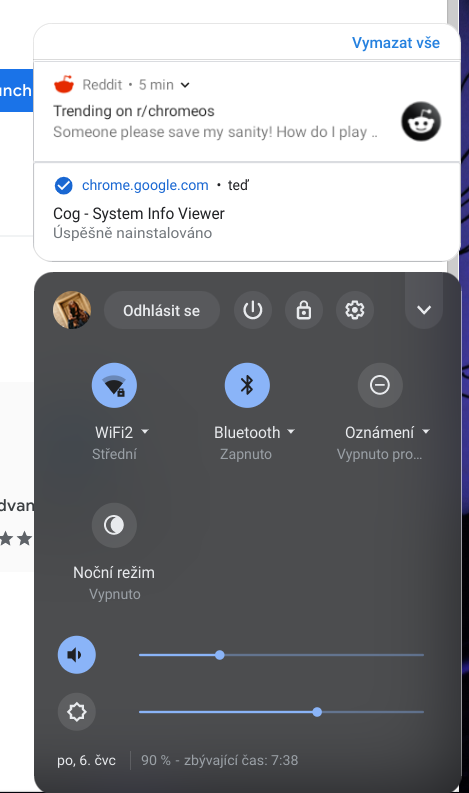
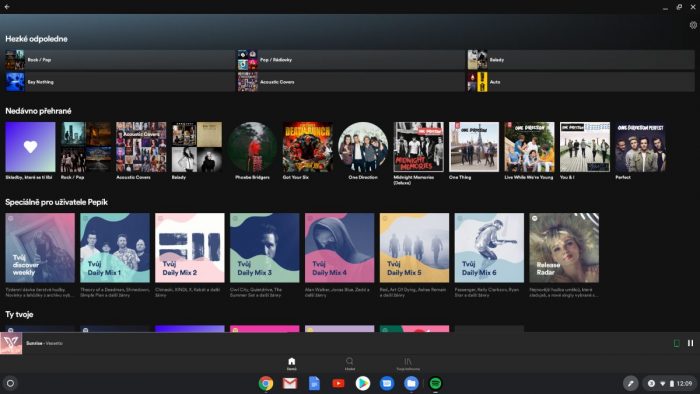
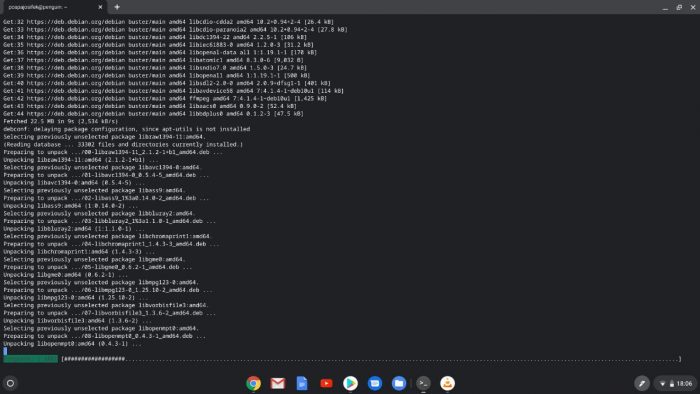
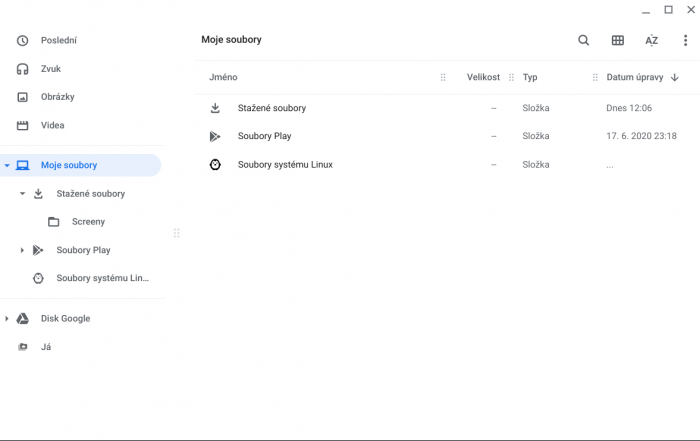












Jaké jsou prosím hrany kolem klávesnice? Jsou ostré?